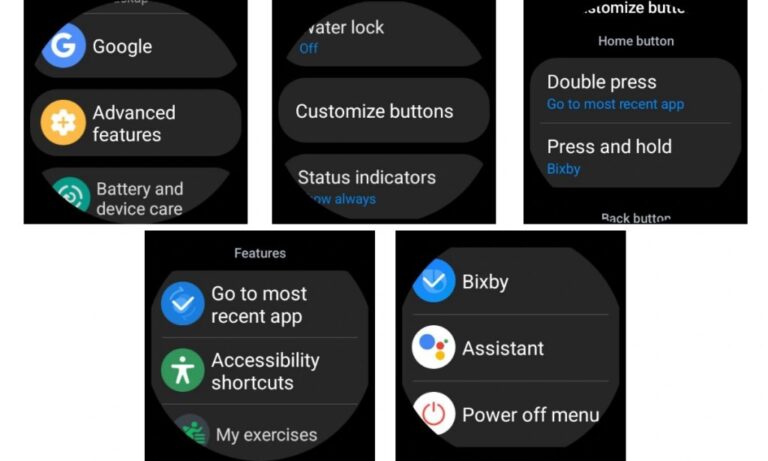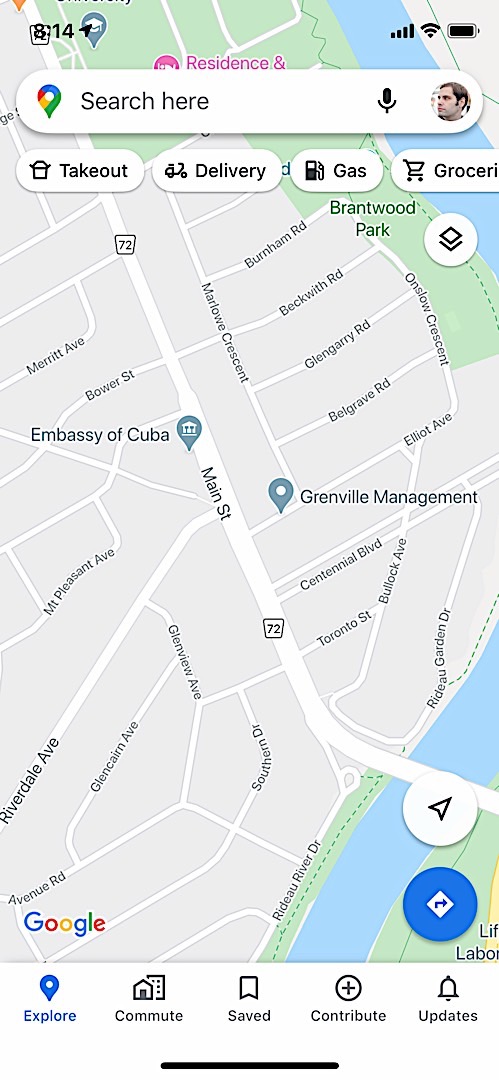Anpassen des Galaxy Z Fold 5 Edge-Panels
Samsung sorgt bei jeder technologischen Innovation für effektive Änderungen und Verbesserungen, so auch bei den Galaxy Z Fold 5 Edge-Panels. Edge-Panels haben seit ihrer Entwicklung einige interessante Verbesserungen erfahren. Inzwischen haben zahlreiche andere Android-Marken die intuitive Funktionalität der Edge-Panels für ihre Smartphones übernommen und die Vorteile der Edge-Panels kennengelernt.
Das Galaxy Z Fold 5 Edge-Panel:
Wir nutzen eine Vielzahl von Anwendungen und Funktionen auf unseren Smartphones, und manchmal ist es schwierig, die richtige App oder Funktion zu finden, wenn man sie braucht. Das Edge-Panel ist eine der hilfreichsten Funktionen der Galaxy-Geräte, die es den Nutzern ermöglicht, schnell auf jede App oder andere wichtige Funktion des Smartphones zuzugreifen, ohne Zeit zu verschwenden. Mit anderen Worten, diese Funktion hilft Ihnen, schnell auf Ihre Lieblings-Apps zuzugreifen.
Wenn Sie ein Galaxy Z Fold 5 besitzen, sollten Sie einige seiner beeindruckenden Funktionen kennen, um das Gerät optimal nutzen zu können. Eine dieser Funktionen ist das Anpassen der Edge-Panels. Hier ist eine Kurzanleitung, die Ihnen helfen kann, die Randbereiche Ihres Galaxy Z Fold 5-Smartphones anzupassen.
Anpassen des Edge Panels des Galaxy Z Fold 5:
Für diejenigen, die es nicht wissen: Auf Ihrem Galaxy Z Fold 5-Smartphone sind bereits einige Edge-Panels vorinstalliert, mit denen Sie schnell Ihre zuletzt verwendeten Anwendungen, SMS, Wetter, Kalender und mehr öffnen können. Sie können sie je nach Belieben hinzufügen oder entfernen.
Wie fügt man Apps zum Galaxy Z Fold 5 Edge-Panel hinzu oder entfernt sie daraus?
- Um das Menü zu öffnen, streichen Sie nach links über den Griff des Edge-Panels, die graue Registerkarte auf der rechten Seite Ihres Bildschirms.
- Tippen Sie nun auf das Symbol Einstellungen.
- Wählen Sie den Randbereich, den Sie hinzufügen oder entfernen möchten, aus oder heben Sie die Auswahl auf. Beachten Sie, dass Sie bis zu 10 Edge-Panels auswählen können.
Wie bearbeite ich Apps im Galaxy Z Fold 5 Edge-Panel?
Hier können Sie die Apps hinzufügen, die Sie am häufigsten verwenden.
- Wischen Sie nach links, um das Edge-Panel zu öffnen.
- Tippen Sie auf das Symbol Einstellungen.
- Um mit der Anpassung zu beginnen, tippen Sie auf Bearbeiten unter dem Randbedienfeld der App. Beachten Sie, dass die Option „Bearbeiten“ möglicherweise nur angezeigt wird, wenn Sie das Randbedienfeld auswählen.
- Die Liste der Apps Ihres Geräts wird links auf dem Bildschirm angezeigt. Wählen Sie hier die App aus, die Sie zum Randbereich hinzufügen möchten. Sie können mehr als 10 Apps hinzufügen. Wenn das Symbol einer App grau angezeigt wird, können Sie diese App nicht zum Edge Panel hinzufügen.
- Um eine App aus dem Edge-Panel zu löschen, tippen Sie auf das rote Minus-Symbol neben der App. Außerdem können Sie die App gedrückt halten und die Apps ziehen, um ihre Reihenfolge zu ändern.
- Wenn eine App ausgegraut ist, können Sie sie nicht an eine neue Position ziehen.
- Klicken Sie im Menü Bearbeiten auf das Symbol mit den drei vertikalen Punkten. Drücken Sie dann den Schalter neben Letzte Apps anzeigen, um diese Funktion ein- oder auszuschalten.
Wie lade ich neue Randleisten herunter?
Egal, ob Sie Google Maps zur Orientierung oder den Kalender zum Markieren wichtiger Termine benötigen, es gibt Panels für jede Situation, die Sie aus dem Galaxy Store beziehen können:
- Um das Menü zu öffnen, streichen Sie nach links über den Griff des Edge-Panels.
- Tippen Sie dann auf das Symbol Einstellungen, das sich links neben dem Edge-Panel befindet.
- Wählen Sie den Galaxy Store.
- Wählen Sie hier die Edge-Panel-App aus, die Sie herunterladen möchten, und folgen Sie den Anweisungen auf dem Bildschirm, um den Downloadvorgang abzuschließen.
Wie oft kann man das Samsung Fold klappen?
Das Samsung Fold kann offiziell bis zu 200.000 Mal gefaltet werden, bevor es Anzeichen von Verschleiß zeigt. Die Angabe basiert auf internen Tests von Samsung. Es ist wichtig zu beachten, dass dies eine Schätzung ist und die tatsächliche Lebensdauer des Geräts je nach individueller Nutzung variieren kann. Es wird empfohlen, das Samsung Fold ordnungsgemäß zu behandeln und keine unnötige Gewalt während des Klappvorgangs anzuwenden, um die Lebensdauer des Geräts zu verlängern. Es ist ebenso ratsam, Schutzmaßnahmen wie eine Displayschutzfolie zu verwenden, um Kratzer und Beschädigungen zu vermeiden.